
HomeSeer Z-NET IP-Enabled Z-Wave Interface Network Control

Pahalipay sa imong pagpalit sa among Z-NET IP-enabled Z-Wave interface. Ang Z-NET naglakip sa pinakabag-o nga "Z-Wave Plus" nga teknolohiya, nagsuporta sa Network Wide Inclusion (NWI) ug kini mahimong ma-install bisan asa ang usa ka koneksyon sa network anaa gamit ang Ethernet o WiFi, Z-NET Palihug sunda ang mga lakang sa ubos aron ma-install ug ma-configure ang imong yunit
- Kung nag-upgrade ka gikan sa laing interface (Z-Troller, Z-Stick, etc) ngadto sa Z-NET, kompletoha ang tanang lakang.
- Kung nagtukod ka ug Z-Wave network gikan sa wala, laktawan ang STEP #2 ug STEP #5.
**Lakang 2 ug 5 DILI mogana sa AU, EU, o UK Z-NETs**
Mga Konsiderasyon sa Pag-instalar: Bisan tuod ang Z-Wave usa ka teknolohiya nga "mesh network" nga nag-ruta sa mga command gikan sa usa ka device ngadto sa lain, ang labing maayo nga performance labing maayo nga makab-ot pinaagi sa pag-instalar sa Z-NET nga adunay wired Ethernet nga koneksyon duol sa sentro sa panimalay. Ang mga wired nga koneksyon sa ubang mga lokasyon sa balay mahimo gihapon nga makahatag og maayo nga mga resulta apan kasagaran magpaila sa dugang nga signal routing. Kung dili mahimo ang usa ka wired nga koneksyon, hunahunaa ang paggamit sa built-in nga WiFi adapter. Ang pasundayag sa WiFi magkalainlain depende sa kalidad sa imong router ug sa wireless "profile” sa imong balay. Kung nakasinati ka mga problema sa WiFi sa usa ka mobile device sa imong balay, pananglitanampo, mahimo kang makasugat og mga problema sa Z-NET sa WiFi.
Network Wide Inclusion (NWI): maoy usa ka teknolohiya nga nagtugot sa Z-NET sa pagdugang o pagtangtang sa mga himan ngadto/gikan sa imong Z-Wave network sa taas nga mga han-ay. Gipasimple kaayo niini ang proseso sa pag-set up sa kadaghanan nga mga network. Bisan pa, ang NWI magtrabaho lamang sa pinakabag-o nga Z-Wave device, kadtong adunay v4.5x o 6.5x Z-Wave firmware (ZDK) nga na-install. Ang pagdugang/pagtangtang sa mga daan nga himan magkinahanglan og Z-NET ug ang device nga ibutang sulod sa pipila ka mga tiil sa usag usa. Niini nga mga kaso, ang built-in nga WiFi adapter nagtugot sa Z-NET nga dali nga ma-reposition. Ang bisan unsang device nga gimarkahan og Z-Wave+ logo nagsuporta sa NWI. Kadaghanan sa mga aparato nga magamit karon gibase sa labing menos 4.5x ZDK ug suportahan ang NWI bisan kung wala sila gimarkahan sa usa ka Z-Wave + logo.
LAKANG #1 - I-update ang HS3 Z-Wave Plug-in
- Ang Z-NET nagkinahanglan sa HS3 Z-Wave plug-in v3.0.0.196 (o mas taas pa). I-download ug i-install ang bag-ong plug-in gikan sa imong HS3 updater. Susiha ang seksyon nga "Beta" sa updater (sa ubos sa listahan) aron makit-an ang pinakabag-o nga Z-Wave plug-in.
LAKANG #2 - I-backup ang Kasamtangang Z-Wave Network (Kung mag-upgrade gikan sa lain nga interface sa Z-Wave
- Ablihi ang imong HS3 web interface, navigate sa Plug-ins>Z-Wave>Controller Management, pagpalapad sa listahan alang sa imong interface, unya pilia ang "I-back Up kini nga interface" gikan sa Actions menu. Usba ang ngalan sa backup file (kon gusto) ug
- i-klik ang START button (sama sa gipakita sa ubos). Ang operasyon kinahanglan nga molungtad lamang sa pipila ka mga segundo ug ang pulong nga "Done" makita kung kompleto na. Matikdi ang ngalan niini file alang sa ulahi.

- Pagdala ngadto sa Plug-ins>Z-Wave>Controller Management, ug i-disable ang interface pinaagi sa pag-klik sa berde nga checkmark sa tuo sa ngalan sa interface. Ang usa ka yellow ug pula nga crossed-out nga lingin makita, kung ang interface ma-disable (sama sa gipakita dinhi).
- Kuhaa ang interface gikan sa software pinaagi sa pag-klik sa delete button sa ilawom sa ngalan sa interface. Kinahanglan nimong buhaton kini aron malikayan ang mga panagsumpaki sa "Home ID" sa Z-NET. AYAW LAKAK KINI NGA LAKANG ug AYAW PAGPAASA ANG IMONG KAAAD NA NGA INTERFACE!

- Pisikal nga idiskonekta ang imong kasamtangan nga interface gikan sa imong sistema.
- Z-Troller: Idiskonekta ang AC power supply ug serial cable. TANGTANG ang mga baterya.
- Z-Stick: I-unplug ang stick gikan sa USB port niini. Kung ang asul nga suga sa status nagkidlap, dayon pindota ang control button niini kausa.
- Itago ang imong kasamtangan nga interface sa luwas nga lugar. Mahimo kining gamiton isip backup kung mapakyas ang imong Z-NET.
LAKANG #3 - Pag-configure sa Network
- Pisikal nga Pag-instalar: I-attach ang Z-NET sa imong lokal nga network (LAN) gamit ang gihatag nga Ethernet cable ug i-power ang unit gamit ang gilakip nga power adapter. Ang LED indicator mokidlap pula sulod sa mga 20 segundos, unya mosiga nga solid nga pula.
- Pag-access sa Z-NET: Gamit ang PC, tablet o telepono, ablihi ang browser ug isulod ang find.homeseer.com sa URL linya. Dayon i-klik ang "search" button. Sa kadaghanang kaso, makakita ka ug duha ka entri; usa para sa imong HomeTroller (o HS3 software system) ug usa para sa imong Z-NET. Adunay usa ka ikatulo nga kapilian kung ikaw naggamit sa built-in nga WiFi adapter, unya imong makita ang ikatulo nga entry (sama sa gipakita sa ubos). I-klik ang IP address hyperlink sa System column aron ma-access ang imong Z-NET setting
- Pag-update sa Z-NET: Kung adunay Z-NET update, i-klik ang "Update" nga buton sa taas nga tuo nga suok (sama sa gipakita sa tuo). Ang pag-update kinahanglan nga mogahin lamang og kadiyot aron ma-install Mahimo usab nimo ilisan ang ngalan sa yunit, kung gusto nimo. Kung naggamit ka labaw sa 1 Z-NET, ikonsiderar ang paglakip sa yunit nga nahimutang sa ngalan (First Floor Z-NET, alang sa example). Siguruha nga isumite ang imong mga pagbag-o kung nahuman na

- IMPORTANTE: Ingon nga gipadala, ang Z-NET modawat sa usa ka router-assigned IP address gamit ang "DHCP". Alang sa kadaghanan sa mga tiggamit, kini ra ang gikinahanglan, tungod kay ang imong HomeTroller o HS3 software system karon awtomatik nga makadiskobre sa Z-NET. Mahimo ka nang molaktaw sa STEP #4. Bisan pa, kung gusto nimo nga mag-assign og usa ka padayon nga IP address sa imong Z-NET o kung ang imong Z-NET naa sa lahi nga network kaysa sa imong HS3 nga sistema, kompletoha ang nahabilin nga mga lakang sa kini nga seksyon.
- OPSYONAL: Pagbutang sa usa ka Persistent (static) IP Address: Ingon nga gipadala, ang Z-NET modawat sa usa ka router-assigned IP address gamit ang "DHCP". Bisan pa, mahimo ka usab mag-assign sa usa ka padayon nga IP address sa Z-NET kung gusto. Gamita ang bisan hain sa mosunod nga mga pamaagi aron mahimo kini para sa imong wired ug/o wireless nga koneksyon. a.
- Gamita ang mga setting sa Z-NET: I-klik ang radio button para sa “Static-IP” ug isulod ang static IP address nga imong gusto. Kinahanglang mopili ka ug adres nga naa sa subnet sa imong router apan gawas sa DHCP range. Makalikay kini
mga panagsumpaki sa mga DHCP device sa network. I-save ang imong mga setting ug ang Z-NET mag-reboot. - Gamita ang Reserbasyon sa Address sa Router: Daghang mga routers naglakip sa usa ka IP address reservation feature nga nagtugot sa router sa pag-assign sa piho nga mga IP address base sa MAC address sa usa ka device. Aron magamit kini nga bahin, ibilin ang Z-
NET network settings sa paggamit sa DHCP isulod ang “MAC Address” ug ang IP address (sama sa gipakita sa tuo) ngadto sa router address reservation settings. I-reboot ang imong router. Gikan niining puntoha, ang imong router kanunay nga mag-assign sa
parehas nga IP address sa Z-NET.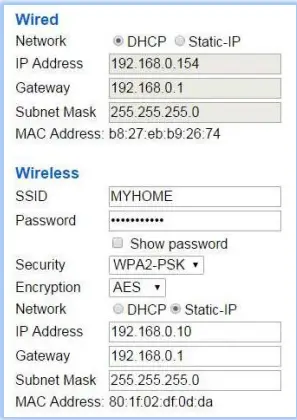
LAKANG #4 – HS3 / Z-NET Configuration
- Gamit ang PC, tablet o telepono, ablihi ang browser ug isulod ang find.homeseer.com sa URL linya. Dayon i-klik ang "search" button. Kung makita ang mga resulta, i-klik ang hyperlink sa IP address sa kolum sa System aron ma-access ang imong HomeTroller o HS3 software system.
- Pagdala ngadto sa Plug-in> Z-Wave> Controller Management, ug i-klik ang "Add Interface" nga buton.
Kung ang imong Z-NET adunay DHCP-assigned IP address, pagsulod ug ngalan para sa imong Z-NET ug pilia ang "Z-NET Ethernet" gikan sa Interface Model menu. Dayon pilia ang imong interface gikan sa drop-down list. Kung naggamit ka sa WiFi adapter, imong makita ang 2 ka mga entry (sama sa gipakita sa ubos). Ingon usab, kung daghan ka nga na-install nga Z-NET, makakita ka usa ka entry alang sa matag usa.

- Sa katapusan, i-klik ang yellow ug pula nga "disabled" nga buton aron mahimo ang imong bag-ong Z-NET. Ang usa ka berde nga "gipaandar" nga buton kinahanglan nga makita karon (ingon sa gipakita sa tuo)
- Ang LED indicator sa Z-NET gidesinyo nga mosiga nga GREEN kung ang HS3 malampuson nga magkonektar niini. Biswal nga susiha ang yunit aron masiguro nga ang imong Z-NET konektado.
- Kung nagtukod ka ug Z-Wave network gikan sa wala, tan-awa ang imong HomeTroller o HS3 nga dokumentasyon para sa impormasyon sa pag-set up sa imong Z-Wave network ug laktawan ang STEP #5. Kung nag-upgrade ka gikan sa laing interface, ipadayon ang STEP #5.

LAKANG #5 - Ibalik ang Z-Wave Network sa Z-NET (Kung mag-upgrade gikan sa lain nga interface sa Z-Wave)
- Ablihi ang imong HS3 web interface, navigate ngadto sa Plug-ins>Z-Wave>Controller Management, pagpalapad sa listahan alang sa imong bag-ong Z-NET, unya pilia ang "Iuli ang usa ka Network niini nga Interface" gikan sa Actions menu.
- Pilia ang file gibuhat nimo balik sa STEP #2, kumpirmahi, ug sugdi ang pagpasig-uli. Ang imong kasamtangan nga Z-Wave network nga impormasyon isulat sa imong Z-NET. I-klik ang "Close" nga buton kung nahuman na kini nga operasyon.
- Niini nga punto, ang Z-NET kinahanglan nga makakontrol lamang sa mga himan nga anaa sa sulod sa direkta nga range, tungod kay ang routing table wala maapil sa backup/restore function. Aron makumpirma kini, ablihi ang menu sa Mga Aksyon pag-usab ug pilia ang Test Node Connectivity sa usa ka Network, unya i-klik ang Start. Kinahanglan nimong makita ang usa ka sagol nga "malampuson nga nakontak" ug "wala motubag" nga mga mensahe gawas kung ang tanan nga mga node naa sa direkta nga sakup sa imong Z-NET.
- Pagtukod pag-usab sa Routing Table: Ablihi ang Actions menu ug pilia ang Optimize a Network, No Return Route Changes ug dayon i-klik ang pagsugod. Magsugod kini sa proseso sa pagtukod pag-usab sa imong routing table, usa ka node matag higayon. Mahimong magdugay kini aron makompleto, depende sa gidak-on sa imong network. Among girekomendar ang pagpadagan niini nga function labing menos kaduha aron makatukod ug kasaligang network.
- Pagdugang Mga Ruta sa Pagbalik: Ablihi ang menu sa Mga Aksyon ug pilia ang Hingpit nga Pag-optimize sa usa ka Network. Kini ang pagtapos sa proseso sa paghimo sa imong routing table pinaagi sa pagdugang sa mga ruta sa pagbalik gikan sa imong mga aparato balik sa Z-NET.
Pag-instalar sa Hilit nga Network
Posible alang sa mga sistema sa HomeSeer nga makigkomunikar sa mga yunit sa Z-NET nga na-install sa lainlaing mga network. Aron mahimo kini, sunda kini nga mga lakang.
- Sunda ang pamaagi sa STEP #3 sa ibabaw aron ma-configure ang Z-NET sa layo nga network.
- Pagbutang ug port forwarding rule sa remote router para ipasa ang port 2001 sa remote Z-NET.
- Kung ang hilit nga network gipahimutang ingon usa ka static nga WAN IP address laktawan sa sunod nga set. Kung dili, mag-subscribe sa usa ka dinamikong serbisyo sa DNS aron makahimo usa ka ngalan sa domain sa WAN alang sa hilit nga network.
- Sunda ang pamaagi sa STEP #4 sa ibabaw para i-configure ang imong HS3 system para makigkomunikar sa remote Z-NET. Bisan pa, buhata kini nga mga pagbag-o:
- Usba ang Interface Model sa Ethernet Interface
- Pagsulod sa WAN IP Address o DDNS domain name sa hilit nga network sa IP Address field.
- Pagsulod sa 2001 ngadto sa Port Number field ug i-enable ang interface.
Mubo nga sulat: Ang remote Z-Wave network setup kinahanglan nga matuman GIKAN SA HAYOT LOCATION gamit ang imong HomeSeer system controller management functions. Siguroha nga mahimo ang layo nga pag-access sa imong HomeSeer nga sistema aron mahimo kini nga posible
I-reset ang Mga Setting sa Network
Mubo nga sulat: Ang remote Z-Wave network setup kinahanglan nga matuman GIKAN SA HAYOT LOCATION gamit ang imong HomeSeer system controller management functions. Siguroha nga mahimo ang layo nga pag-access sa imong HomeSeer nga sistema aron mahimo kini nga posible
Problema sa pagtangtang sa Z-NET
Ang tanan nga mga kustomer makadawat og walay kinutuban nga suporta sa helpdesk (helpdesk.homeseer.com) nga adunay Priority Phone Support (603-471-2816) sa unang 30 ka adlaw. LIBRENG community-based Message Board (board.homeseer.com) nga suporta anaa 24/7.
| Sintomas | Hinungdan | Solusyon |
|
Ang LED indicator dili mosiga |
Ang AC power adapter wala ma-install o nakasaksak. | Siguroha nga ang AC power adapter na-install ug nakasaksak. |
| Napakyas ang AC Power Adapter | Kontaka ang suporta sa HomeSeer | |
| Siguroha nga ang Z-Wave plug-in v3.0.0.196 o sa ulahi na-install | ||
| Ang indikasyon sa LED nagdan-ag nga pula apan
dili mausab sa berde |
Ang Z-NET dili makakomunikar sa HomeTroller o HS3 software system | Siguruha nga ang Z-NET gipagana ug nga ang mga setting sa IP address ug numero sa port 2001 husto nga gisulod sa HS3 controller mgmt. panid |
| Kontaka ang suporta sa HomeSeer | ||
| Tanan nga Uban pang mga Suliran | Kontaka ang suporta sa HomeSeer |
Kini nga produkto naggamit o nagpraktis sa pipila ka mga bahin ug/o mga pamaagi sa mosunod nga US Patents: US Patent Nos.6,891,838, 6,914,893, ug 7,103,511.
Mga Teknolohiya sa HomeSeer
10 Commerce Park North, Yunit # 10
Bedford, NH 03110
www.homeseer.com
Mga Dokumento / Mga Kapanguhaan
 |
HomeESEr Z-NET IP-Enabled Z-Wave Interface Network Controller [pdf] Giya sa Pag-instalar Z-NET, IP-Enabled Z-Wave Interface Network Controller, Z-NET IP-Enabled Z-Wave Interface Network Controller |



